仮想デスクトップって知っていましたか?Windows 10から追加された機能だそうです。お恥ずかしながら、知りませんでした。一度使用してみると、仕事が捗りとっても便利!身近な人は知らなかったので、 仮想デスクトップの使い方をシェアします。
画面が狭くて作業がしにくい。画面を最小化・最大化してから別の作業をしていた方、いろいろなプロジェクトを同時進行している方は、ぜひ使ってみて下さい。
仮想デスクトップとは
仮想デスクトップは、コンピュータのデスクトップ環境を拡張するソフトウェアの一種。デスクトップの数、あるいは領域の拡張を行う。さらに、この種のソフトウェアによって拡張されたデスクトップのこと。
wikipedia
ちょっとピンときませんね。同ユーザーがいくつもデスクトップ画面を使用出来きる機能です。同時進行で作業する時に便利です。
例えば、デスクトップ1(通常の画面)で調べ物をしていて、ウィンドウが散らかっている途中に、エクセルファイルで表計算しなければならなくなった時、グチャグチャの中でエクセルで仕事するのって、やりにくいですよね?そんな時、デスクトップ2を開いて、すっきりした状態でエクセル作業をする事が出来ます。
仮想デスクトップの追加方法 [Windows]+[Ctrl]+[D]
今見ているデスクトップの他にデスクトップ画面を作ります。
元々のデスクトップの右となりに新しいデスクトップが出来上がり、そこに移動します。イメージ的にはスライド画面の様な感じです。
追加したデスクトップ画面は、削除しない限りはシャットダウンや再起動しても残ります。ただ、開いていたソフトは起動しません。
仮想デスクトップの切り替え方法[Windows]+[Ctrl]+[→]又は [←]
複数のデスクトップを使用している場合の移動方法。新しい画面は右に作られて行きます。
仮想デスクトップの削除方法[Windows]+[Ctrl]+[F4]
一番最初(基の画面)は削除できません。追加したデスクトップ画面が対象です。
仮想デスクトップ の一覧表示 [Windows]+[Tab]
作成した仮想デスクトップの一覧を表示する。そして、何を使用しているのかビジュアル表示してくれます。
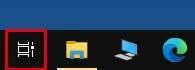
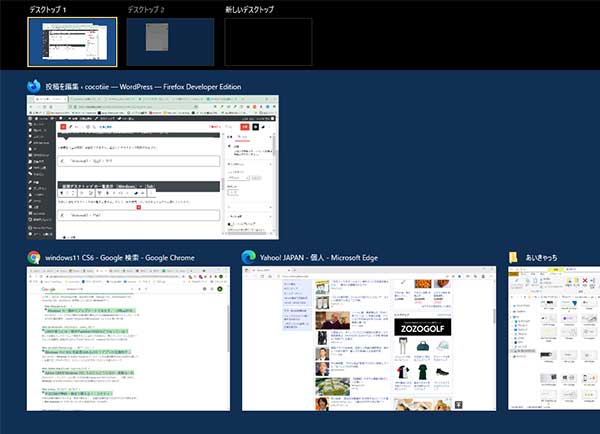

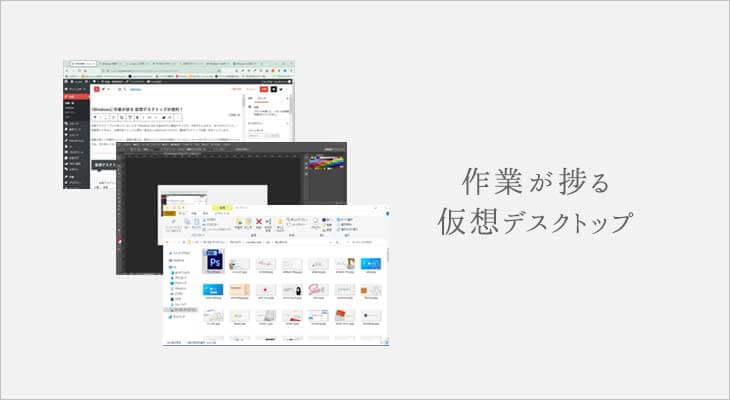
コメント ※ハンドルネームでお願いします